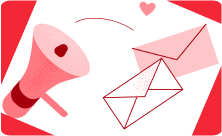Как подключить умную лампочку к Алисе
27 марта 2023
Умными устройствами проще всего управлять через голосового помощника – например, Алису. Разбираемся, как подключить к ней девайсы и настроить сценарии на примере лампочек Yeelight.
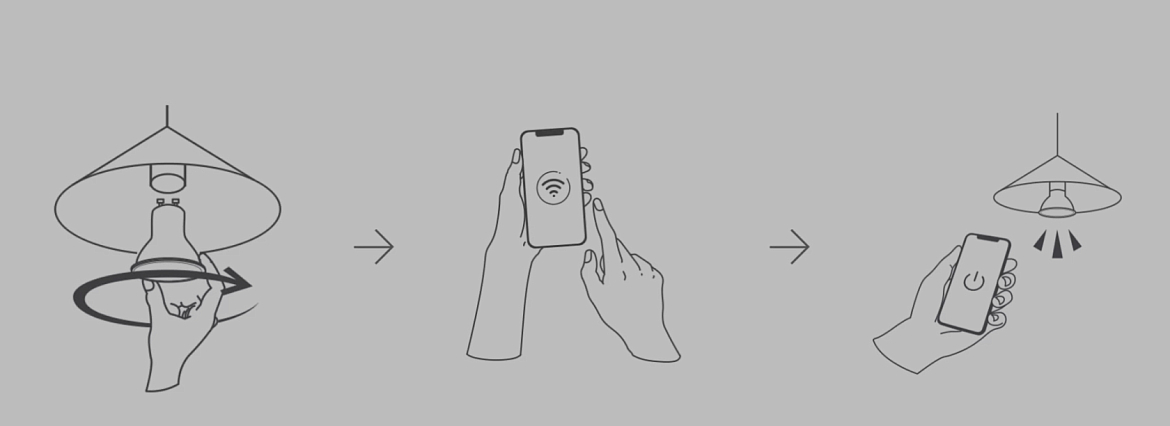
Подключаем лампочку к приложению
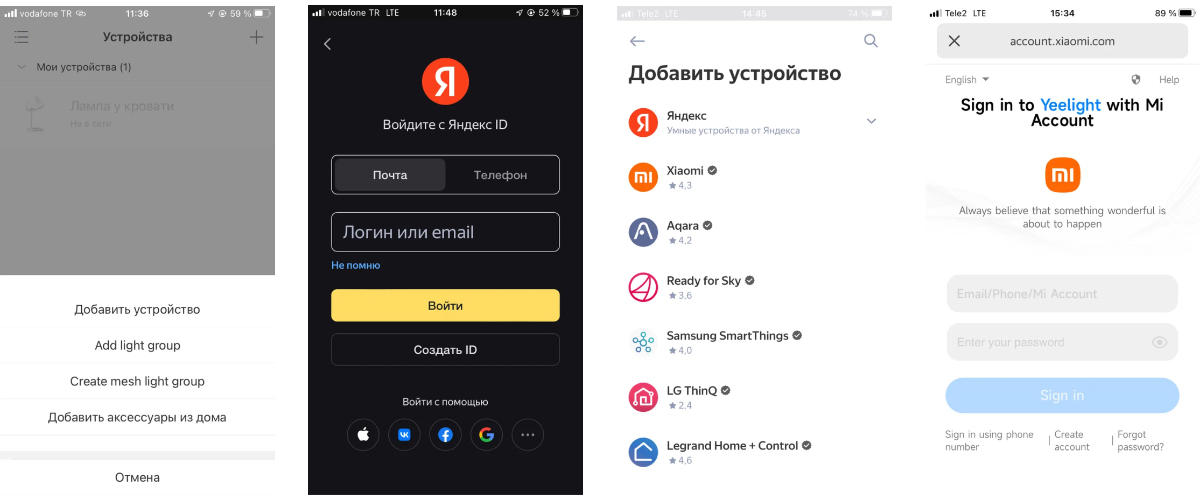
Шаг 1.
Скачайте приложения бренда-производителя и активируйте в нем устройство.
В нашем случае это приложение Yeelight. В нем нужно авторизоваться через учетную запись Xiaomi, затем нажать на + в верхней части экрана и подключить лампочку через пункт «Добавить устройство».
Шаг 2.
Скачайте приложение «Дом с Алисой». нажмите на кнопку «Войти» и авторизуйтесь в своем Яндекс ID.
Шаг 3.
Чтобы добавить лампочку, нажмите на кнопку «Устройства». Выберите Yeelight в списке брендов и нажмите на него.
Шаг 4.
Нажмите на кнопку «Привязать к Яндексу». Понадобится еще раз авторизоваться через учетную запись Xiaomi.
После привязки аккаунта ваши устройства автоматически появятся в приложении Умного дома Яндекса – управлять ими можно прямо оттуда. А если понадобится добавить новый девайс, сделать это нужно будет через приложение Yeelight.
Настраиваем сценарии
Когда вы синхронизировали аккаунты, самое время приступать к настройке умного освещения. Удобнее всего это делать через сценарии – алгоритмы запуска программ на умных устройствах. Настройка сценариев находится на главном экране приложения «Дом с Алисой».
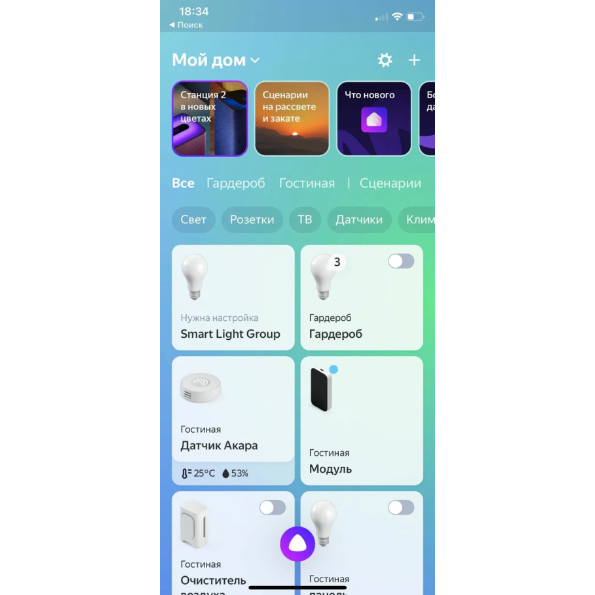
Как работают сценарии:
- вы выбираете событие, которое будет запускать сценарий – голосовую команду, время или информацию с датчиков;
- вы выбираете событие, которое будет запускать сценарий – голосовую команду, время или информацию с датчиков;
- указываете, какие действия должны совершить те или иные умные устройства – это может быть одна лампочка, несколько светильников или несколько разных девайсов;
- назначаете сценарию имя и сохраняете алгоритм в приложении умного дома.
Давайте разберемся на примерах.
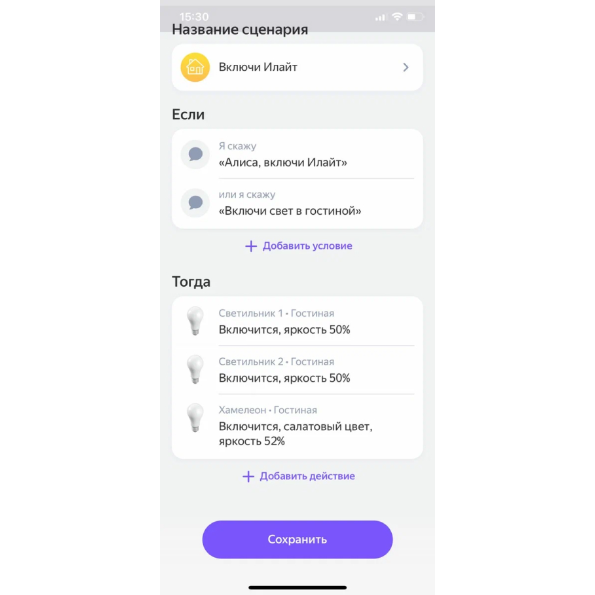
Сценарий «Включить свет в гостиной»
Это простой сценарий, который поможет зажечь свет в гостиной. Сначала в поле «Если» вам нужно прописать команды, которые вы дадите Алисе – можно использовать несколько вариантов.
Затем в поле «Тогда» вы выбираете светильники, которые должны включится, и прописываете нужные характеристики. Например, в примере на скрине два обычных светильника зажгутся в полсилы, а цветной светильник-хамелеон загорится салатовым цветом с яркостью 52%.
Сценарий «Активность в гостиной»
Команды могут срабатывать с задержкой – чтобы лампочка мигала или умные девайсы исполняли несколько команд подряд. В этом примере умная колонка сначала отреагирует на обращение, затем расскажет погоду, и закончит сценарий фразой «Вау, вау». Параллельно в гостиной зажгутся разные светильники и включится очиститель воздуха.
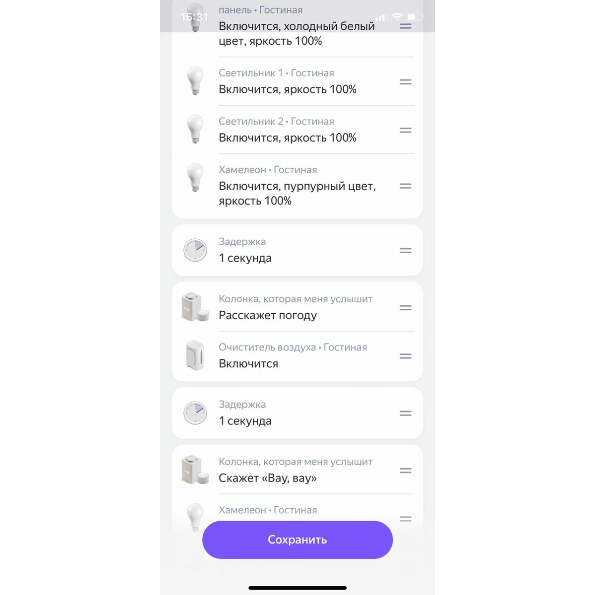
Какие еще могут быть сценарии
- Свет включается при открытии умного замка.
- При пробуждении умная колонка запускает музыку и включает прикроватную лампу.
- В заданное время потолочные светильники в детской комнате отключаются, и зажигается ночник.
- При помощи задержек вы можете настроить плавное включение освещения для утреннего пробуждения или заставить светодиодную ленту переливаться разными цветами.